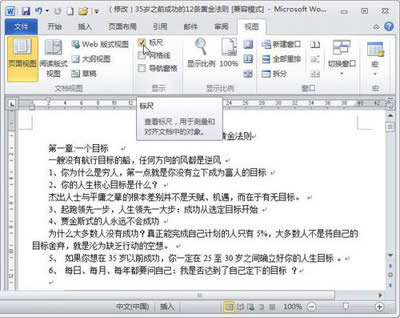Word2010中如何打开网格线
发布时间:2022-03-17 文章来源:xp下载站 浏览:
|
软件是一系列按照特定顺序组织的计算机数据和指令的集合。一般来讲软件被划分为编程语言、系统软件、应用软件和介于这两者之间的中间件。硬件是“计算机硬件”的简称。与“软件”相对,电子计算机系统中所有实体部件和设备的统称。 在Word2010中进行编辑时,有些文档需要特殊的排版,这个时候需要借助标尺和网格线来调整整个版面。但是很多刚认识Word中的朋友,根本就不知道去哪里找出标尺和网格线。 1.显示或隐藏标尺。 “标尺”包括水平标尺和垂直标尺,用于显示Word2010文档的页边距、段落缩进、制表符等。选中或取消“标尺”复选框可以显示或隐藏标尺,如图1所示。
2.显示或隐藏网格线。 “网格线”能够帮助用户将Word2010文档中的图形、图像、文本框、艺术字等对象沿网格线对齐,并且在打印时网格线不被打印出来。选中或取消“网格线”复选框可以显示或隐藏网格线,如图2所示。
3.显示或隐藏导航窗格。 “导航窗格”主要用于显示Word2010文档的标题大纲,用户可以单击“文档结构图”中的标题可以展开或收缩下一级标题,并且可以快速定位到标题对应的正文内容,还可以显示Word2010文档的缩略图。选中或取消“导航窗格”复选框可以显示或隐藏导航窗格,如图3所示。
有了标尺和网格线的帮助,设置文档的排版时,就有规矩多了。不过一般在文档编辑完毕之后呢,就要将网格线、标尺收起来,以免影响文档的整体美感。 硬件是实在的,有模有样的。软件是程序性的。是一系列的指令。有了软件,硬件才会实现更丰富的功能。 |
本文章关键词: Word2010中如何打开网格线_Word专区
相关文章
本类教程排行
系统热门教程
本热门系统总排行